כיצד להפעיל או להשבית את תפוגת ה-PIN ב-Windows 10
PIN הוא תכונת אבטחה נוספת הזמינה ב-Windows 10 ו-Windows 8.1 כדי להגן על חשבון המשתמש שלך ועל כל הנתונים הרגישים שבתוכו. כאשר מופעל, ניתן להזין אותו במקום הסיסמה. בניגוד לסיסמה, PIN אינו מחייב את המשתמש ללחוץ על מקש Enter כדי להיכנס והוא יכול להיות מספר קצר בן 4 ספרות. לאחר שתזין את ה-PIN הנכון, תיכנס לחשבון Windows 10 שלך באופן מיידי. אתה יכול לציין את מספר הימים שבהם ניתן להשתמש ב-PIN לפני שהמשתמש יתבקש לשנות אותו. הנה איך זה יכול להיעשות.
פרסומת
ההבדל העיקרי בין א פִּין וכן א סיסמה הוא המכשיר שבו ניתן להשתמש בהם.
- בעוד שאתה יכול להשתמש בסיסמה שלך כדי להיכנס לחשבון Microsoft שלך מכל מכשיר ומכל רשת, ניתן להשתמש ב-PIN רק עם מכשיר אחד שבו יצרת אותו. תחשוב על זה כעל סיסמה לחשבון מקומי (שלא של מיקרוסופט).
- כאשר אתה נכנס עם סיסמה במכשיר מקוון, היא מועברת לשרתים של מיקרוסופט לצורך אימות. PIN לא יישלח לשום מקום והוא באמת פועל כמו סיסמה מקומית המאוחסנת במחשב האישי שלך.
- אם המכשיר שלך מגיע עם מודול TPM, ה-PIN יהיה מוגן ומוצפן בנוסף הודות לתמיכת החומרה של TPM. לדוגמה, הוא יגן מפני התקפות בכוח גס PIN. לאחר יותר מדי ניחושים שגויים, המכשיר יינעל.
עם זאת, PIN אינו מחליף את הסיסמה. כדי להגדיר קוד PIN, יש צורך להחזיק סיסמה שהוגדרה עבור חשבון המשתמש שלך.
הערה: אם אתה צריך הפעל את המחשב במצב בטוח, ה-PIN לא עובד.

לפני שתמשיך, ודא שיש לחשבון המשתמש שלך הרשאות ניהול. כעת, עקוב אחר ההוראות למטה.
כדי להפעיל או להשבית את תפוגת ה-PIN ב-Windows 10, תעשה את הדברים הבאים.
- פתח את ה אפליקציית עורך הרישום.
- עבור אל מפתח הרישום הבא.
HKEY_LOCAL_MACHINE\SOFTWARE\Policies\Microsoft\PassportForWork\PINComplexity
ראה כיצד לעבור אל מפתח רישום בלחיצה אחת.
הערה: אם אין לך מפתח כזה ברישום, פשוט צור אותו. במקרה שלי, הייתי צריך ליצור את מפתח PassportForWork, ולאחר מכן את מפתח PINComplexity.


-
כדי להפעיל את תכונת תפוגת ה-PIN, צור ערך DWORD חדש של 32 סיביות תפוגה בצד ימין. הגדר אותו לערך הרצוי בעשרוניות. נתוני הערך יכולים להיות בין 1 ל-730 ומאחסנים את מספר הימים שאחריהם יפוג ה-PIN.
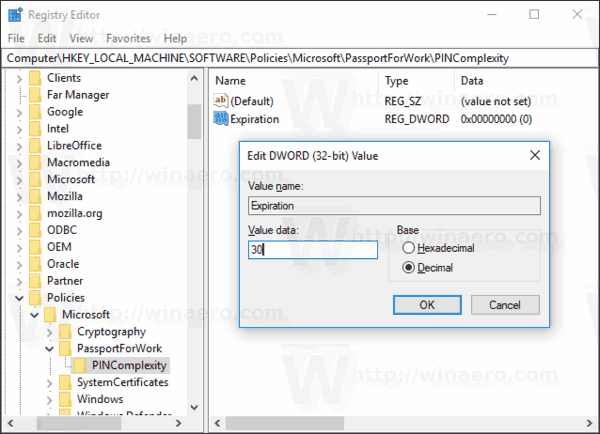
הערה: גם אם כן הפעלת Windows 64 סיביות עדיין עליך ליצור ערך DWORD של 32 סיביות. - כדי להשבית את תכונת תפוגת ה-PIN, מחק את ה תפוגה ערך. זוהי הגדרת ברירת המחדל.
- הפעל מחדש את Windows 10.
הפעל או השבת את תפוגת ה-PIN ב-Windows 10 עם עורך המדיניות הקבוצתית המקומי
אם אתה מפעיל את Windows 10 Pro, Enterprise או Education מַהֲדוּרָה, אתה יכול להשתמש באפליקציית עורך המדיניות הקבוצתית המקומית כדי להגדיר את האפשרויות שהוזכרו לעיל עם GUI.
- ללחוץ לנצח + ר מקשי יחד במקלדת שלך והקלד:
gpedit.msc
לחץ אנטר.

- עורך המדיניות הקבוצתית ייפתח. לך ל תצורת מחשב\תבניות ניהול\מערכת\מורכבות PIN. הגדר את ה תפוגה אפשרות וסיימת.

זהו זה.


